Excel 2016自动调整行高、列宽并查看默认的列宽
1、步骤一
选中要调整行高的区域,如下图所示。
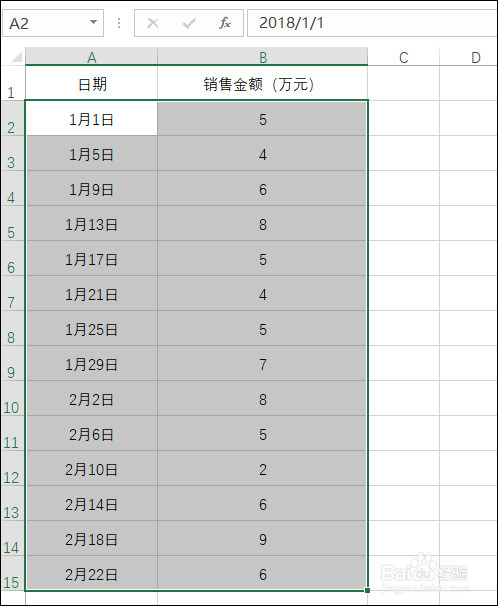
2、步骤二
在【开始】选项卡下单击【格式】按钮,在展开的列表中单击【自动调整行高】,如下图所示。
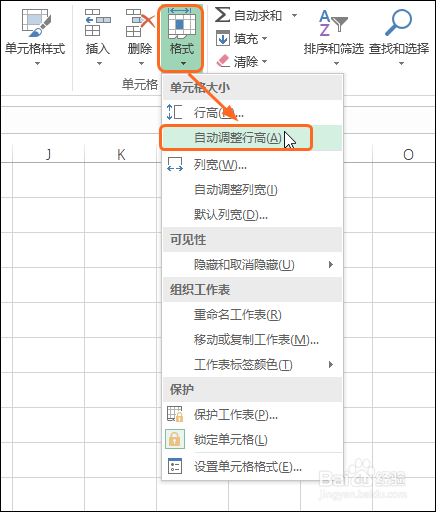
3、步骤三
可看到自动根据单元格内容调整行高的效果,选中要调整列宽的区域,如下图所示。
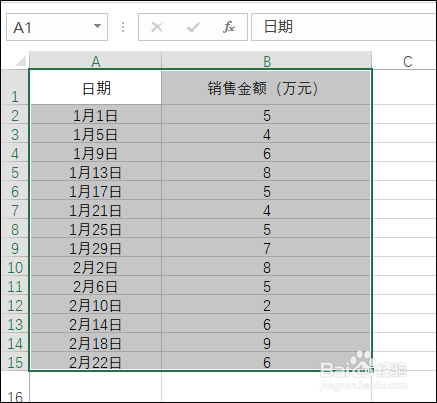
4、步骤四
在【开始】选项卡下单击【格式】按钮,在展开的列表中单击【自动调整列宽】,如下图所示。
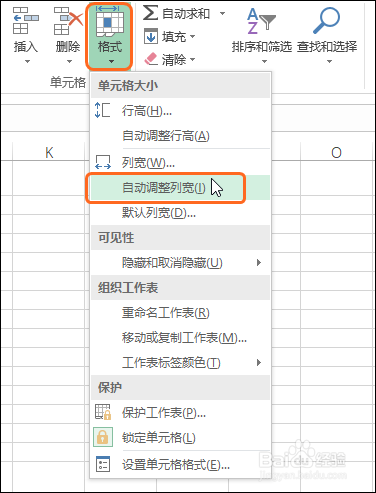
5、步骤五
即可看到自动列宽后的效果,如下图所示。
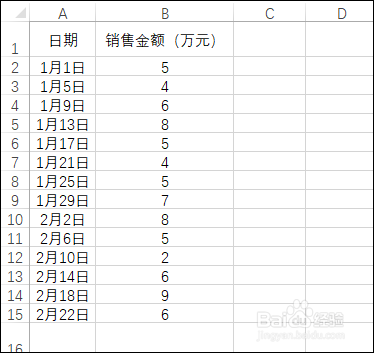
1、步骤一
在【开始】选项卡下单击【格式】按钮,在展开的列表中单击【默认列宽】,如下图所示。
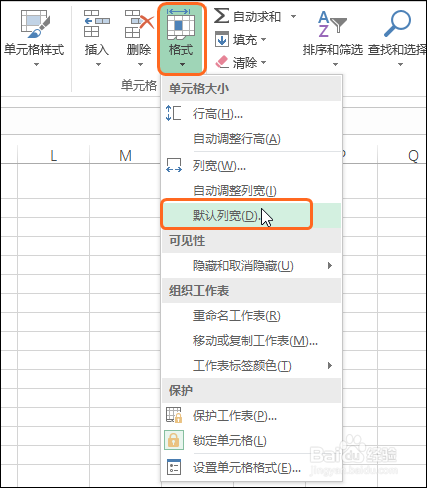
2、步骤二
弹出【标准列宽】对话框,可看到工作表的标准列宽值,如下图所示。

声明:本网站引用、摘录或转载内容仅供网站访问者交流或参考,不代表本站立场,如存在版权或非法内容,请联系站长删除,联系邮箱:site.kefu@qq.com。
阅读量:156
阅读量:26
阅读量:184
阅读量:131
阅读量:187